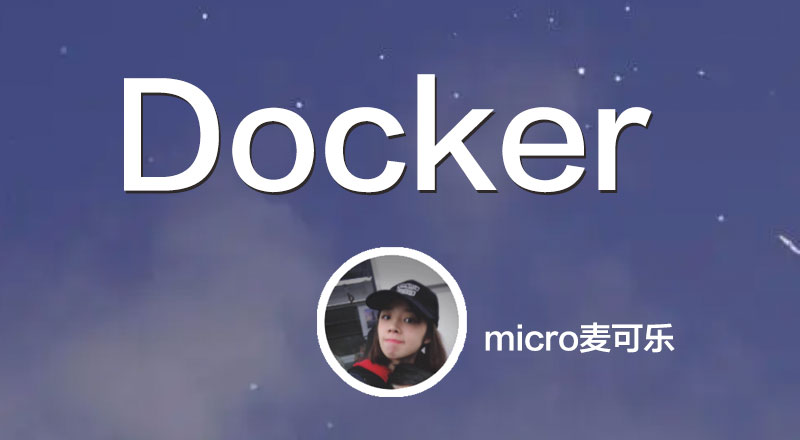
在Centos Stream 9上Docker的实操教程(一) - 实操准备篇
本章节主要介绍了Docker的安装以及仓库配置,并run了一个hello-world镜像验证Docker容器的运行正常,如果本文对你有用,还请一键三连多多支持!下一章:在Centos Stream 9上Docker的实操教程 - Docker的常用命令。
在Centos Stream 9上Docker的实操教程 - 实操准备篇
认识Docker
什么都要实操了,你还不知道Docker是什么?网上关于Docker的介绍一搜一大把,博主就不必浪费时间去侃侃而谈了,这里就大致帖一张图加深了解Docker和虚拟机之间的区别

准备Centos Stream 9
博主使用的是MacOS环境,使用Parallels Desktop18 默认自带的Centos版本就是Centos Stream 9,直接按照提示安装即可,如果你使用的是Window系统,可以使用VMWare进行安装,这里也不进行赘述了
安装Docker
附上官方文档的安装教程地址:https://docs.docker.com/engine/install/centos/
注:博主的Centos Stream 9已经切换并使用root用户,命令行无需 sudo
1、更新yum包
yum update
#如果你是第一次更新yum可能需要比较久的时间,遇到提示确认,按照提示输入y回车即可
2、执行docker安装脚本
curl -sSL https://get.docker.com/ | sh
#等待安装完成
#启动Docker
systemctl start docker
#查看Docker版本
docker version

更新仓库
Docker 安装好以后,我们就要开始为拉取镜像准备了;国内从 DockerHub 拉取镜像有时会特别慢,此时可以配置以下列举的加速器地址:
阿里云的加速器:https://help.aliyun.com/document_detail/60750.html(阿里云加速操作说明)
网易加速器:http://hub-mirror.c.163.comDocker
docker中国加速器:https://registry.docker-cn.com
ustc 的镜像:https://docker.mirrors.ustc.edu.cn
找到 /etc/docker/daemon.json 中追加如下内容,如果不存在请创建
#配置docker中国加速器,并保存
{
"registry-mirrors":["https://registry.docker-cn.com"]
}
#重启Docker
systemctl daemon-reload
systemctl restart docker
绕不开的HelloWorld
我们来运行一个docker的hello-world试试,看到Hello from Docker! 证明我们的Docker容器正常运行了
docker run hello-world

分析docker run 到底做了什么?
1、首先在本机查找该镜像,如果存在则以该镜像为模版开启容器实例运行;
2、如果不存在,则按照镜像仓库查找该镜像并拉取镜像到本机,以该镜像为模版开启容器实例运行;
结语
本章节主要介绍了Docker的安装以及仓库配置,并run了一个hello-world镜像验证Docker容器的运行正常,如果本文对你有用,还请一键三连多多支持!
下一章:在Centos Stream 9上Docker的实操教程 - Docker的常用命令
更多推荐
 已为社区贡献4条内容
已为社区贡献4条内容







所有评论(0)